电脑键盘全图详细解说(探索键盘的奥秘与功能)
33
2024-07-13
在我们使用电脑时,经常会用到一些特殊的按键,它们被称为功能键。然而,许多人对这些功能键的用途和技巧知之甚少。本文将详细介绍电脑键盘功能键的各种功能和用途,帮助读者充分发挥键盘的潜力。
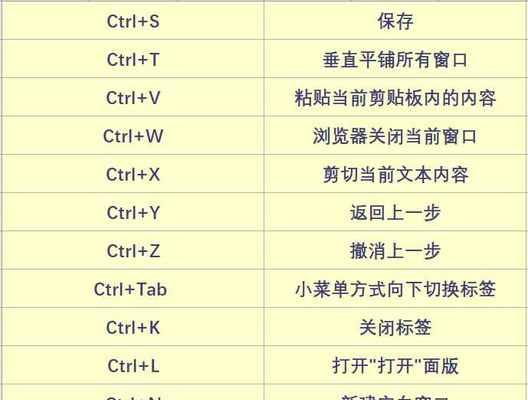
一、"Esc"键:让一切回到原点
在电脑操作中,当我们遇到意外情况或想要取消一个操作时,按下"Esc"键即可让一切回到原点。无论是关闭一个弹窗、取消一个下载任务还是退出一个程序,"Esc"键都能帮助我们快速回到原始状态。
二、"F1"键:启动帮助系统
按下"F1"键可以启动电脑的帮助系统,当我们遇到问题时,通过按下"F1"键可以获得相关的操作指南和教程。同时,在某些软件中,按下"F1"键还可以打开该软件的帮助文档,提供更详细的使用说明。
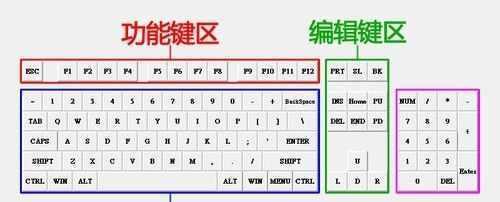
三、"Ctrl"键:复制、粘贴与剪切的终极利器
"Ctrl"键是最常用的功能键之一,它配合其他按键可以实现复制、粘贴和剪切等操作。通过按下"Ctrl+C"、"Ctrl+V"和"Ctrl+X",我们可以在不同的文件、文档或网页中轻松实现内容的复制、粘贴和剪切,提高了工作效率。
四、"Alt"键:快速切换窗口
当我们同时打开多个窗口时,通过按下"Alt+Tab"键组合,可以快速在不同的窗口间进行切换。这个功能在我们需要同时查看多个窗口内容时非常有用,节省了不必要的鼠标操作时间。
五、"Win"键:打开开始菜单
"Win"键通常位于键盘的最底部,通过按下这个键,可以快速打开开始菜单。开始菜单是我们进行各种操作的起点,包括打开软件、访问文件夹以及搜索应用等。掌握使用"Win"键可以提高我们的操作效率。

六、"Shift"键:大小写切换和多选
"Shift"键在字母键中起到大小写切换的作用,在输入密码或用户名时非常常用。在选择多个文件或文本时,按住"Shift"键再点击文件或文本可以实现多选操作,方便进行批量操作。
七、"Del"键:删除文件和文本
通过按下"Del"键,我们可以快速删除选中的文件、文件夹或者文本内容。在文件管理和编辑文档时,这个键起到了非常重要的作用,帮助我们快速删除不需要的内容。
八、"Tab"键:自动补全和缩进
当我们在输入网址、邮箱或者用户名时,按下"Tab"键可以自动补全已经输入过的内容,减少输入错误。在编写代码时,按下"Tab"键可以进行代码缩进,使得代码更加清晰易读。
九、"Enter"键:确认和执行操作
无论是在安装软件、确认选择还是执行某个操作,按下"Enter"键都可以确认并执行相应的操作。这个键在日常电脑操作中使用频率非常高,帮助我们快速完成各种任务。
十、"Backspace"键:返回和删除
"Backspace"键可以快速返回上一步操作,无论是在浏览网页还是在编辑文档时,这个键都非常实用。同时,按下"Backspace"键可以删除光标前面的字符或者文件、文件夹,方便我们进行修改和整理。
十一、"PrintScreen"键:截屏保存
按下"PrintScreen"键可以将当前屏幕的截图保存到剪贴板中。我们可以通过其他软件将截图粘贴到编辑器中进行编辑和保存,非常方便快捷。
十二、"PageUp"和"PageDown"键:翻页操作
通过按下"PageUp"和"PageDown"键,可以实现在文档、网页或者电子书中进行翻页操作。这个键组合在阅读大量内容时非常有用,可以快速翻阅内容。
十三、"Home"和"End"键:快速定位
通过按下"Home"键,可以快速跳转到当前行的开头;通过按下"End"键,可以快速跳转到当前行的结尾。这个键组合在编辑文本时非常有用,可以快速定位光标位置。
十四、"CapsLock"键:切换大小写锁定
按下"CapsLock"键可以切换键盘输入大写字母和小写字母。这个键在需要连续输入大写字母时非常方便,避免了按住"Shift"键的不便。
十五、"Insert"键:切换输入模式
通过按下"Insert"键,可以切换输入模式,从插入模式切换到覆盖模式。在编辑文本时,这个键非常有用,可以灵活地进行插入和覆盖操作。
电脑键盘功能键是我们日常使用电脑的必备工具,通过灵活运用这些功能键,可以提高我们的操作效率,让电脑使用更加顺畅。掌握这些功能键的用途和技巧,将为我们带来更多便利和乐趣。让我们充分发挥键盘的潜力,享受高效的电脑操作吧!
版权声明:本文内容由互联网用户自发贡献,该文观点仅代表作者本人。本站仅提供信息存储空间服务,不拥有所有权,不承担相关法律责任。如发现本站有涉嫌抄袭侵权/违法违规的内容, 请发送邮件至 3561739510@qq.com 举报,一经查实,本站将立刻删除。